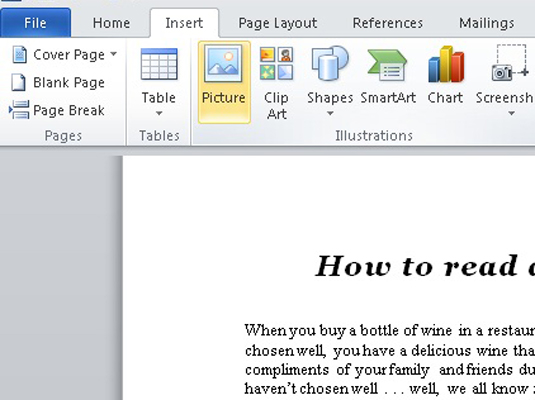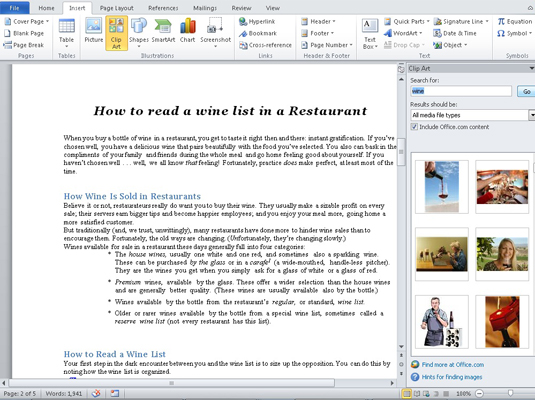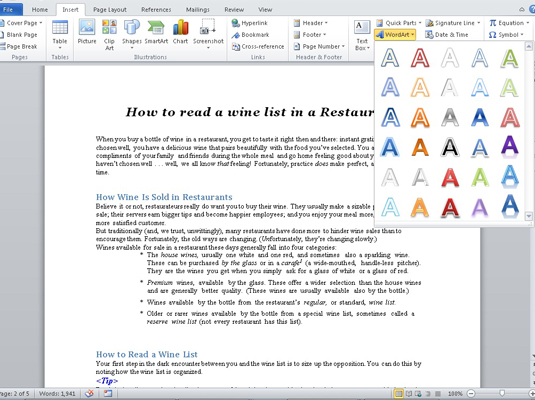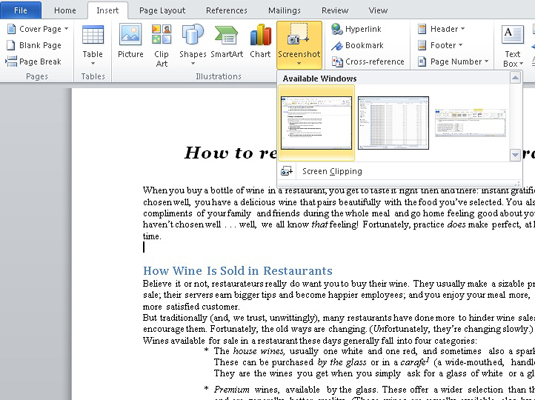Þú getur gert alls kyns hluti með grafík í Word 2010. Leitaðu að öllum mismunandi gerðum grafík á flipanum Insert, í Illustrations hópnum. Myndir eru settar í línu við textann þinn, sem þýðir að þær birtast hvar sem innsetningarbendillinn blikkar. Þú getur hins vegar fært myndina um í skjalinu þínu.
Ploppar niður mynd í Word skjal
Algengasta tegundin af grafískum goober sem þú festir inn í skjölin þín er mynd, myndskrá úr gagnageymslukerfi tölvunnar þinnar:
Smelltu á myndhnappinn í myndskreytingarhópnum Setja inn flipann.
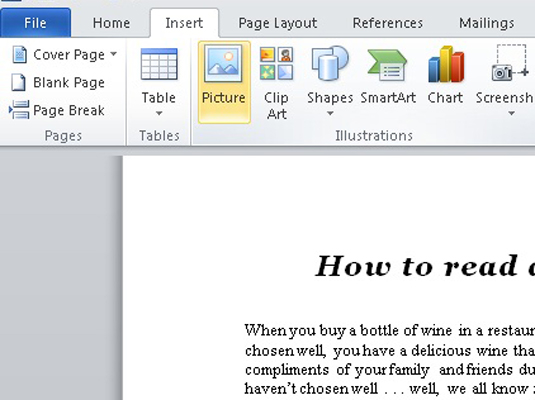
Glugginn Setja inn mynd birtist.
Notaðu valmyndastýringar til að leita að myndinni sem þú vilt.
Smelltu til að velja myndina.
Smelltu á Setja inn hnappinn.
Myndinni er slegið niður í skjalið þitt.
Eftir að þú hefur sett inn mynd birtist flipinn Picture Tools Format á borði.
Setja inn klippimyndir í Word
Clip art er safn mynda, bæði línulistar og mynda, sem þér er frjálst að nota í skjölunum þínum:
Á Insert flipanum, í Illustrations hópnum, smelltu á hnappinn Clip Art.
Verkefnaglugginn fyrir klippimynd birtist.
Í Leita að reitnum skaltu slá inn lýsingu á því sem þú vilt.
Til dæmis gæti mynd af bikiníbarni passað vel við skýrslu þína um sjávarföll. Skrifaðu bikiní í kassann.
Smelltu á Fara hnappinn.
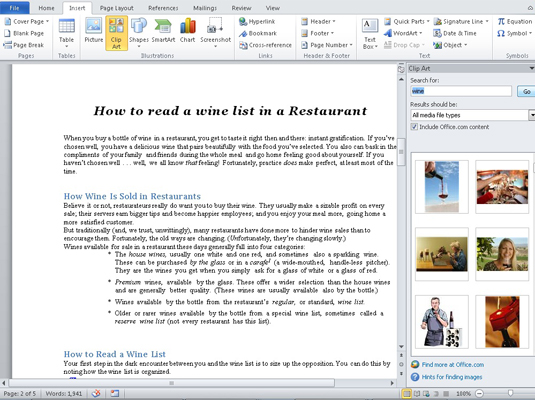
Niðurstöðurnar birtast í verkefnaglugganum. Skoðaðu niðurstöðurnar og athugaðu að þú gætir þurft að fletta aðeins til að sjá þær allar.
Ef þú finnur ekki það sem þú vilt, farðu aftur í skref 2 og fínstilltu leitina.
Smelltu á myndina sem þú vilt.
Myndin er sett inn í skjalið þitt.
Lokaðu Clip Art verkefnaglugganum með því að smella á X í efra hægra horninu.
Word festir klippimyndina inn í textann þinn, alveg eins og hann sé stór stafur, rétt þar sem innsetningarbendillinn blikkar.
Að slá niður form í Word efni
Word kemur með bókasafni af algengum formum sem eru tilbúin til að setja inn í skjalið þitt. Grafíksérfræðingar kalla formin línulist. Þú getur kallað þá fram í skjalið þitt:
Veldu fyrirfram skilgreint form úr formhnappavalmyndinni, sem er í myndskreytingahópnum á Setja inn flipanum.

Músarbendillinn breytist í plúsmerki.
Dragðu músina í skjalið þar sem þú vilt að lögunin birtist.
Dragðu niður, frá efra vinstra horni formsins í neðra hægra hornið. Lögunin birtist á þeim stað þar sem þú teiknar það, sem stærð sem ræðst af því hvernig þú dregur músina.
Sparaðu tíma með SmartArt
Með því að smella á SmartArt hnappinn í myndskreytingarhópnum á Insert flipanum kallarðu á Veldu SmartArt grafík valmyndina. Þú getur notað þennan valmynd til að raða grafíkuppsetningu fljótt í skjalið þitt. Eftir að þú hefur valið útlit skrifarðu texta eða velur myndir (eða bæði), og þú ert búinn að blekkja alla sem ekki vita um þetta bragð.
Þú getur notað hnappinn Breyta litum til að setja líf á annars ömurlega SmartArt. Skipunarhnappurinn er í Quick Styles hópnum á SmartArt Tools Design flipanum.
Að bæta við WordArt
Kannski er ofnotaðasta grafíkin sem er fast í hvaða Word skjal sem er, WordArt. Það er frekar vinsælt. Ef þú hefur ekki notað það sjálfur, hefur þú líklega séð það í þúsund skjölum, bæklingum og alþjóðlegum sáttmálum:
Á Setja inn flipann, í Texta hópnum, smelltu á WordArt hnappinn til að birta WordArt valmyndina.
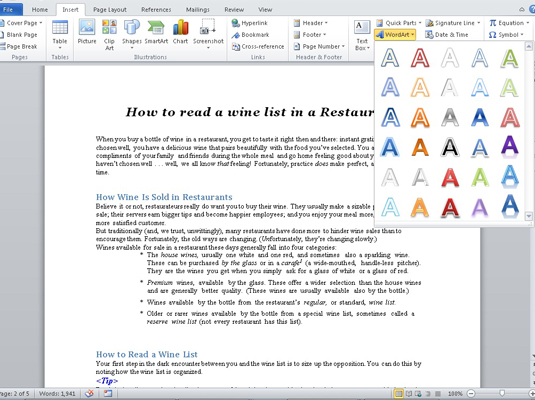
Veldu stíl úr myndasafninu fyrir WordArt þinn.
WordArt grafískur staðgengill birtist í skjalinu þínu.
Sláðu inn (stutta og ljúfa) textann sem þú vilt hafa WordArt-stýrða.
Textahluti þinn birtist sem mynd í skjalinu þínu, en það er bara grafísk mynd, eins og hver önnur grafík sem þú getur fest í skjalið þitt.
Að taka skjámynd í Word
Þegar myndin sem þú þarft er á tölvuskjánum, annað hvort í öðrum forritsglugga eða hinum forritsglugganum sjálfum, geturðu notað Skjámyndaskipun Word til að fanga myndina og festa hana í skjalið þitt:
Settu upp forritsgluggann sem þú vilt að birtist í Word skjalinu þínu.
Skiptu yfir í forritið og settu allt fyrir myndatöku.
Skiptu aftur í Word.
Smelltu á skjámyndahnappinn, sem er í myndskreytingarhópnum á Setja inn flipanum.
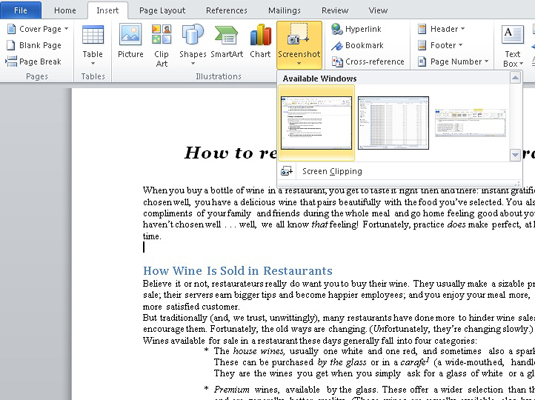
Lítill lítill matseðill birtist. Það listar alla aðra forritaglugga sem eru opnir og ekki lágmarkaðir.
Veldu forritsglugga til að grípa og líma inn í skjalið þitt.
Myndinni er skellt inn í textann þinn eins og hverri annarri mynd.